Gestion et utilisation de la base de données PostgreSQL
PostgreSQL est un système de gestion de base de données relationnelle open source, puissant, hautement extensible et conforme aux standards, très plébiscité dans la communauté des développeurs. ServBay, un environnement de développement Web local pour macOS et Windows, intègre PostgreSQL afin de simplifier grandement les processus d’installation et de gestion.
Ce guide, destiné aux développeurs, détaille la gestion efficace de PostgreSQL dans ServBay, de l’installation et la configuration aux opérations quotidiennes, sauvegardes/restaurations, optimisation des performances et mesures de sécurité.
Installer et configurer PostgreSQL
ServBay propose une interface graphique intuitive pour gérer vos packages logiciels, incluant PostgreSQL.
Installer PostgreSQL
- Ouvrez l’application ServBay.
- Cliquez sur « Packages » dans la barre de navigation à gauche.
- Trouvez « PostgreSQL » dans la liste des packages.
- Sélectionnez la version de PostgreSQL souhaitée (ServBay prend en charge plusieurs versions, par exemple de PostgreSQL 10 à 17).
- Cliquez sur le bouton d’installation pour démarrer l’installation.
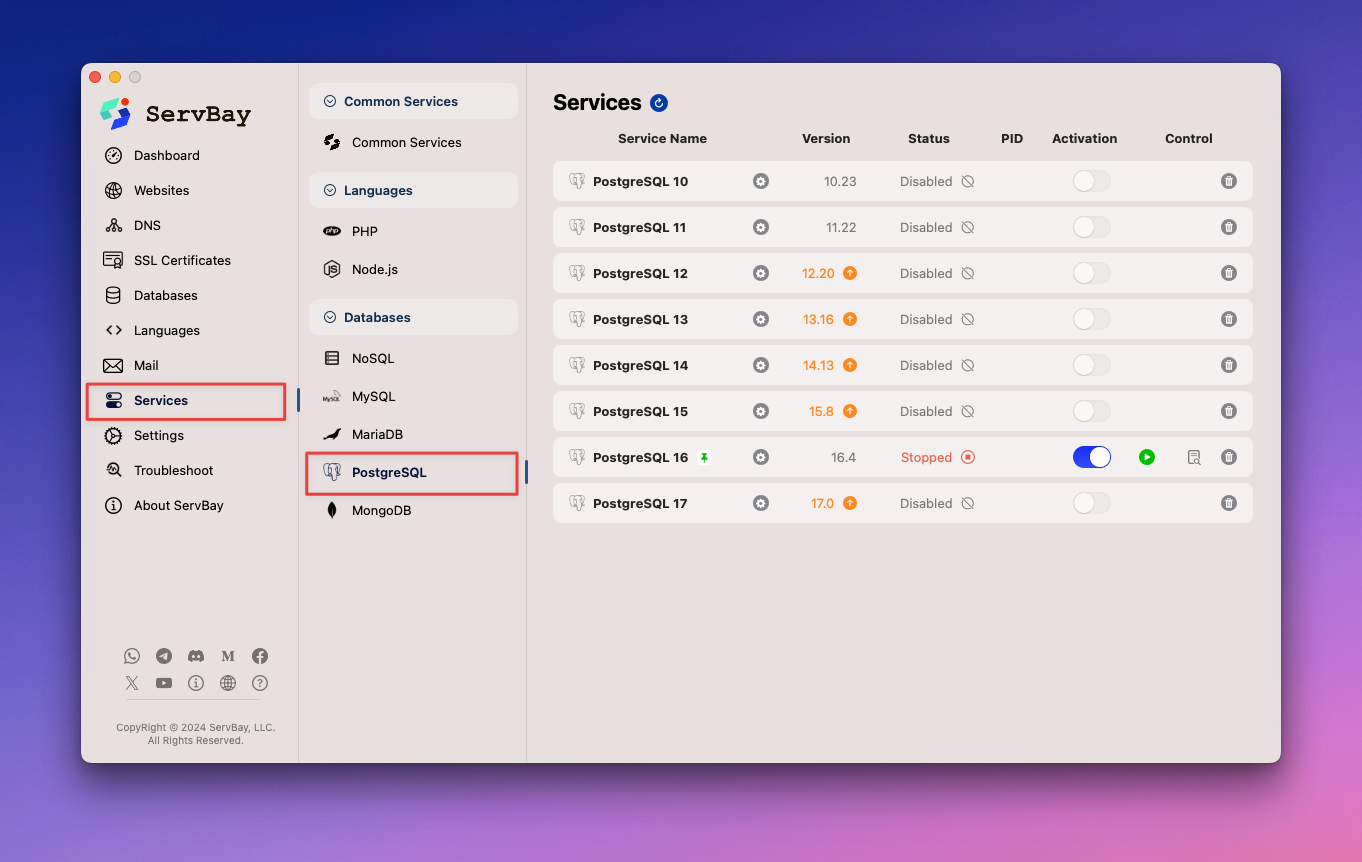 Illustration : Sélection de la version PostgreSQL à installer dans ServBay
Illustration : Sélection de la version PostgreSQL à installer dans ServBay
Démarrer, arrêter et gérer le service PostgreSQL
Une fois installé, vous pouvez gérer l’état du service PostgreSQL via la plateforme de gestion ServBay ou avec l’outil en ligne de commande servbayctl.
Utilisation de la plateforme de gestion ServBay
- Ouvrez l’application ServBay.
- Cliquez sur « Packages » dans la barre de navigation à gauche.
- Retrouver la version de PostgreSQL installée.
- Utilisez le bouton d’interrupteur à côté du package pour démarrer, arrêter ou redémarrer le service.
Utilisation de l’outil en ligne de commande servbayctl
servbayctl est une interface CLI puissante proposée par ServBay pour administrer ses différents composants.
bash
# Démarrer le service PostgreSQL d'une version spécifique (ex : PostgreSQL 16)
servbayctl start postgresql 16
# Arrêter le service PostgreSQL d'une version spécifique (ex : PostgreSQL 16)
servbayctl stop postgresql 16
# Redémarrer le service PostgreSQL d'une version spécifique (ex : PostgreSQL 16)
servbayctl restart postgresql 16
# Vérifier l’état du service PostgreSQL d'une version spécifique (ex : PostgreSQL 16)
servbayctl status postgresql 161
2
3
4
5
6
7
8
9
10
11
2
3
4
5
6
7
8
9
10
11
Remarque : Le numéro de version (ex. : 16) dans les commandes doit correspondre à la version de PostgreSQL réellement installée dans ServBay.
Configurer PostgreSQL
ServBay facilite la modification de la configuration de PostgreSQL. Une configuration appropriée est essentielle pour améliorer les performances, garantir la sécurité et optimiser l’utilisation des ressources système.
SerBay dispose d’une interface graphique puissante pour configurer PostgreSQL, mais il est également possible de modifier les fichiers de configuration manuellement. Consultez la documentation Modifier la configuration de PostgreSQL pour en savoir plus sur l’ajustement des paramètres via ServBay ou directement dans les fichiers de configuration.
Connexion à la base de données PostgreSQL
La connexion est l’étape indispensable pour utiliser PostgreSQL. Vous pouvez utiliser l’outil CLI psql ou un logiciel graphique comme pgAdmin pour accéder à l’instance PostgreSQL exécutée dans ServBay.
ServBay propose deux principaux modes de connexion : par TCP/IP (pour les outils externes ou communication entre services/conteneurs) ou par Socket local (recommandé en interne par ServBay, plus performant et sécurisé).
Obtenir les identifiants de connexion
Avant de vous connecter, récupérez le nom d’utilisateur et le mot de passe de PostgreSQL. ServBay définit généralement des identifiants par défaut à l’installation ou à l’initialisation. Ces informations sont accessibles depuis le panneau de gestion ServBay, notamment pour l’utilisateur par défaut (postgres) ou tout autre utilisateur créé.
Se connecter via l'outil en ligne de commande psql
psql est le client en ligne de commande officiel de PostgreSQL.
Connexion via TCP/IP : Cette méthode utilise le protocole réseau, adaptée pour
localhostou autres adresses IP. Le port par défaut de PostgreSQL dans ServBay est5432.bashpsql -U your_username -h localhost -d your_database -p 54321Remplacez
your_usernamepar votre identifiant de base de données etyour_databasepar le nom de la base ciblée.Connexion par Socket local (macOS uniquement) : Sur macOS, ServBay configure PostgreSQL pour utiliser les Unix Domain Sockets, offrant de meilleures performances et une sécurité accrue. Le fichier socket est généralement situé dans le répertoire temporaire de ServBay.
macOS :
bashpsql -U your_username -h /Applications/ServBay/tmp -d your_database1Remplacez
your_usernamepar votre nom d’utilisateur,your_databasepar le nom de la base./Applications/ServBay/tmpest le chemin par défaut du socket PostgreSQL dans ServBay.Windows : Sur Windows, la connexion s’effectue uniquement via TCP/IP, utilisez la méthode ci-dessus.
Se connecter avec pgAdmin (interface graphique)
pgAdmin est un outil graphique open source reconnu pour la gestion de PostgreSQL.
- Installer pgAdmin : Si non inclus dans ServBay, téléchargez-le sur le site officiel de pgAdmin et installez-le.
- Ouvrir pgAdmin.
- Créer une nouvelle connexion serveur : Cliquez sur « Add New Server ».
- Saisir les infos de connexion :
- Onglet General : Entrez le nom de connexion (ex :
ServBay PostgreSQL). - Onglet Connection :
- Adresse/Hôte :
localhost - Port :
5432 - Base de maintenance : généralement
postgres - Nom d’utilisateur : obtenu depuis ServBay (ex :
postgres) - Mot de passe : obtenu depuis ServBay
- Adresse/Hôte :
- Mode SSL : Sélectionnez selon vos besoins (
PreferouRequireplus sécurisé, mais les configurations par défaut de ServBay peuvent aussi fonctionner avecAllowouDisable. Cf. configuration SSL ServBay.)
- Onglet General : Entrez le nom de connexion (ex :
- Cliquez sur
Savepour vous connecter au serveur de base de données.
Opérations de base pour la gestion de la base de données
Après connexion, il est possible d’effectuer diverses tâches d’administration.
Lister les bases et utilisateurs
Dans psql, utilisez les méta-commandes (précédées de \) pour visualiser les bases et utilisateurs existants :
- Lister toutes les bases :sql
\l1 - Lister tous les rôles/utilisateurs :sql
\du1
Créer une base de données et un utilisateur
Des commandes SQL permettent de créer de nouvelles bases et nouveaux utilisateurs, puis de gérer leurs droits.
Créer une nouvelle base de données :
sqlCREATE DATABASE servbay_demo_db;1Utilisez un nom de base descriptif en lien avec le projet.
Créer un nouvel utilisateur (rôle) et définir un mot de passe :
sqlCREATE USER servbay_user WITH PASSWORD 'a_strong_password';1Remplacez
servbay_userpar le nom d’utilisateur désiré eta_strong_passwordpar un mot de passe robuste.Accorder des privilèges à un utilisateur sur une base :
sqlGRANT ALL PRIVILEGES ON DATABASE servbay_demo_db TO servbay_user;1Cela donne tous les droits sur la base à
servbay_user. Par sécurité, limitez ces privilèges au minimum requis selon l’usage.
Réinitialiser le mot de passe du super-utilisateur PostgreSQL
Si vous oubliez le mot de passe du superutilisateur (postgres), ServBay propose une fonctionnalité de réinitialisation simple, généralement accessible via l’interface graphique, sans complexité ou modification manuelle de fichiers de configuration. Consultez l’interface ou la documentation ServBay à la rubrique « paramètres » du package PostgreSQL pour utiliser la fonction de réinitialisation.
Sauvegarde et restauration de la base de données
Une sauvegarde régulière est essentielle à la sécurité des données. ServBay permet d’utiliser les outils natifs de PostgreSQL (pg_dump et pg_restore) ainsi que ses mécanismes intégrés.
Sauvegarde manuelle avec pg_dump
pg_dump permet d’exporter le contenu d’une base PostgreSQL.
Il est conseillé d’enregistrer les sauvegardes dans le répertoire recommandé par ServBay :
macOS :
bash
/Applications/ServBay/backup/postgresql1
Windows :
cmd
C:\ServBay\backup\postgresql1
Exemple de commande pg_dump :
macOS :
bash
pg_dump -U your_username -d your_database -F c -b -v -f /Applications/ServBay/backup/postgresql/your_database_backup.dump1
Windows :
cmd
pg_dump -U your_username -d your_database -F c -b -v -f C:\ServBay\backup\postgresql\your_database_backup.dump1
-U your_username: nom d’utilisateur pour la connexion-d your_database: nom de la base à sauvegarder-F c: format archive personnalisé (recommandé)-b: inclure les objets volumineux (Blobs)-v: mode verbeux-f <filepath>: chemin et nom du fichier de sauvegarde
Restauration manuelle avec pg_restore
pg_restore restaure une base à partir d’un fichier d’archive obtenu via pg_dump.
macOS :
bash
pg_restore -U your_username -d target_database -v /Applications/ServBay/backup/postgresql/your_database_backup.dump1
Windows :
cmd
pg_restore -U your_username -d target_database -v C:\ServBay\backup\postgresql\your_database_backup.dump1
-U your_username: identifiant-d target_database: base cible (à créer si elle n’existe pas)-v: mode verbeux<filepath>: emplacement du fichier de sauvegarde
Utiliser la sauvegarde intégrée de ServBay
ServBay dispose d’une interface graphique et d’options automatisées pour sauvegarder l’environnement de développement complet incluant PostgreSQL.
Les fonctionnalités de sauvegarde incluent :
- Sauvegarde manuelle : créez instantanément une image complète via l’UI ServBay.
- Sauvegarde automatique : planifiez des sauvegardes régulières, ServBay s’en charge en arrière-plan.
Les sauvegardes englobent la configuration ServBay, fichiers de sites, toutes les bases (dont PostgreSQL), certificats SSL, etc. Utilisez idéalement ces solutions pour simplifier la sécurisation de vos données. Retrouvez les options de sauvegarde dans les paramètres ou l’interface principale de ServBay.
Optimisation des performances
Pour garantir des performances optimales de PostgreSQL dans ServBay, voici plusieurs pistes d’amélioration.
Optimisation des index
Les index accélèrent considérablement la recherche de données, surtout sur les grandes tables et pour les colonnes fréquemment interrogées.
Créez des index sur les colonnes souvent utilisées dans les clauses WHERE, JOIN ou ORDER BY.
sql
CREATE INDEX idx_your_column_name ON your_table_name(your_column_name);1
Remplacez your_table_name par le nom de la table, your_column_name par la colonne, et idx_your_column_name par le nom donné à l’index.
Optimisation des requêtes
Utilisez la commande EXPLAIN pour analyser le plan d’exécution des requêtes SQL et identifier d’éventuels goulots d’étranglement.
sql
EXPLAIN SELECT * FROM your_table_name WHERE column_name = 'value';1
EXPLAIN montre l’utilisation d’index, le type de jointure, le nombre de lignes lues, etc. Vous pouvez alors perfectionner vos requêtes ou ajuster les index et la structure du schéma.
Optimisation via la configuration
L’ajustement du fichier de configuration PostgreSQL (postgresql.conf) permet de calibrer divers paramètres selon vos ressources matérielles et votre charge.
Par exemple, le paramètre shared_buffers règle la quantité de mémoire utilisée pour le cache des données. L’augmenter judicieusement réduit les accès disques et améliore la performance (sans dépasser la mémoire disponible du système).
ini
# Exemple dans postgresql.conf
shared_buffers = 1GB # adaptez selon la mémoire et la charge du système1
2
2
Un redémarrage du service PostgreSQL est habituellement nécessaire après modification. Consultez la documentation ServBay pour plus de détails.
Sécuriser votre base de données
La sécurité est cruciale, surtout lors du développement d’applications manipulant des informations sensibles.
Définir des mots de passe robustes
Attribuez à tous les utilisateurs, et particulièrement aux comptes à haut privilège (postgres), des mots de passe uniques et complexes, à renouveler périodiquement.
sql
ALTER USER your_username WITH PASSWORD 'your_new_strong_password';1
Sauvegarde régulière
Comme mentionné précédemment, des sauvegardes régulières sont indispensables pour prévenir la perte de données. Combinez la sauvegarde intégrée ServBay avec une stratégie pg_dump manuelle pour une fiabilité maximale.
Restriction des droits utilisateurs
Suivez le principe du moindre privilège : ne donnez que les droits strictement nécessaires à chaque utilisateur. Évitez de distribuer ALL PRIVILEGES sans nécessité.
sql
-- Retirer tous les privilèges d'un utilisateur sur une base
REVOKE ALL PRIVILEGES ON DATABASE mydatabase FROM your_username;
-- Accorder à l’utilisateur le droit de se connecter et de créer des tables temporaires (exemple)
GRANT CONNECT, TEMPORARY ON DATABASE mydatabase TO your_username;
-- Accorder les droits SELECT, INSERT, UPDATE, DELETE sur une table spécifique
GRANT SELECT, INSERT, UPDATE, DELETE ON TABLE your_table_name TO your_username;1
2
3
4
5
6
7
8
2
3
4
5
6
7
8
Contrôle d’accès réseau
ServBay lie les services de base de données à l’interface locale (localhost ou 127.0.0.1), bloquant l’accès direct via le réseau externe et renforçant ainsi la sécurité. Il est déconseillé d’exposer la DB sur Internet à moins d’un besoin avéré et parfaitement maîtrisé.
Foire aux questions et résolutions
Impossible de se connecter à PostgreSQL
- Vérifiez que le service PostgreSQL est actif : Consultez l’UI ServBay ou exécutez
servbayctl status postgresql <version>. Si le service est arrêté, démarrez-le. - Vérifiez les paramètres de connexion : L’identifiant, mot de passe, nom de base, hôte et port doivent être corrects. Servez-vous des credentials de l’UI ServBay.
- macOS :
localhostou/Applications/ServBay/tmp, port5432 - Windows :
localhost, port5432
- macOS :
- Consultez les logs ServBay : Les fichiers logs de ServBay peuvent fournir des détails sur les erreurs PostgreSQL et faciliter le diagnostic.
- Configuration du pare-feu : Rarement bloquant avec la configuration locale par défaut, mais si votre système ou un logiciel de sécurité tiers applique des règles strictes, autorisez les connexions locales vers le processus PostgreSQL dans le répertoire ServBay.
Problèmes de droits
Le message « Permission Denied » indique que l’utilisateur connecté manque de droits suffisants.
- Vérifiez les privilèges de l’utilisateur : Dans
psql, utilisez\dupour voir les rôles et\dp <table_name>pour les droits sur une table. - Accorder les privilèges nécessaires : Connectez-vous avec le superutilisateur (
postgres) et utilisez la commandeGRANTpour donner les droits requis.sqlGRANT ALL PRIVILEGES ON DATABASE mydatabase TO your_username; -- Accorde tous les droits sur la base GRANT SELECT ON TABLE your_table_name TO your_username; -- Accorde le droit SELECT sur la table1
2
Conclusion
PostgreSQL est un SGBD flexible et performant, et ServBay en facilite grandement le déploiement et la gestion sur macOS et Windows. Grâce à ce guide, vous maîtrisez l’installation, la configuration, la connexion, la gestion courante, la sauvegarde/restauration manuelle et automatisée, l’optimisation et la sécurisation de PostgreSQL dans ServBay. Ces compétences vous permettront un développement Web local plus efficace et sûr.

